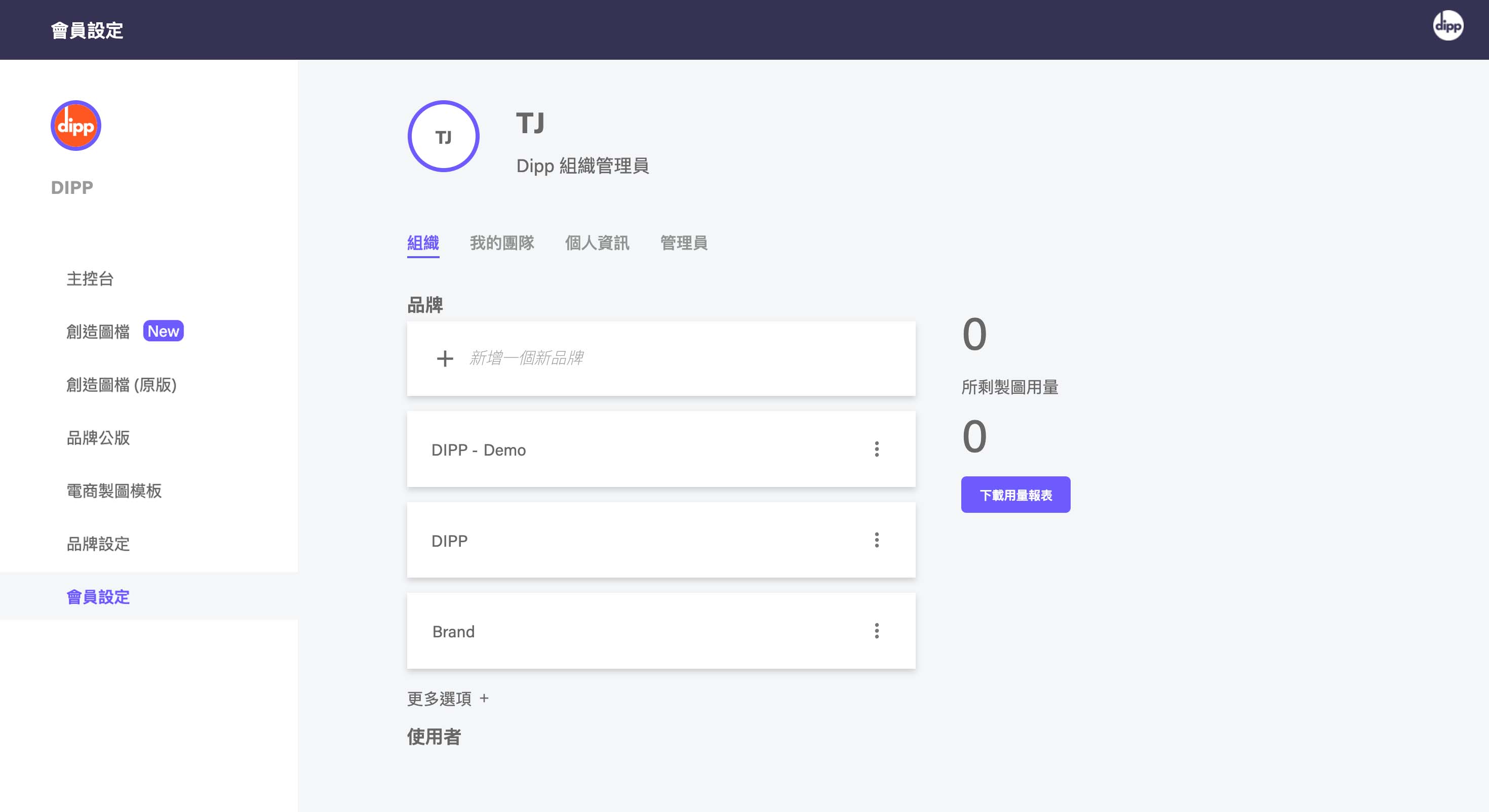Lesson 2:平台介面介紹。
dipp 點譜數位
八月 16, 2023
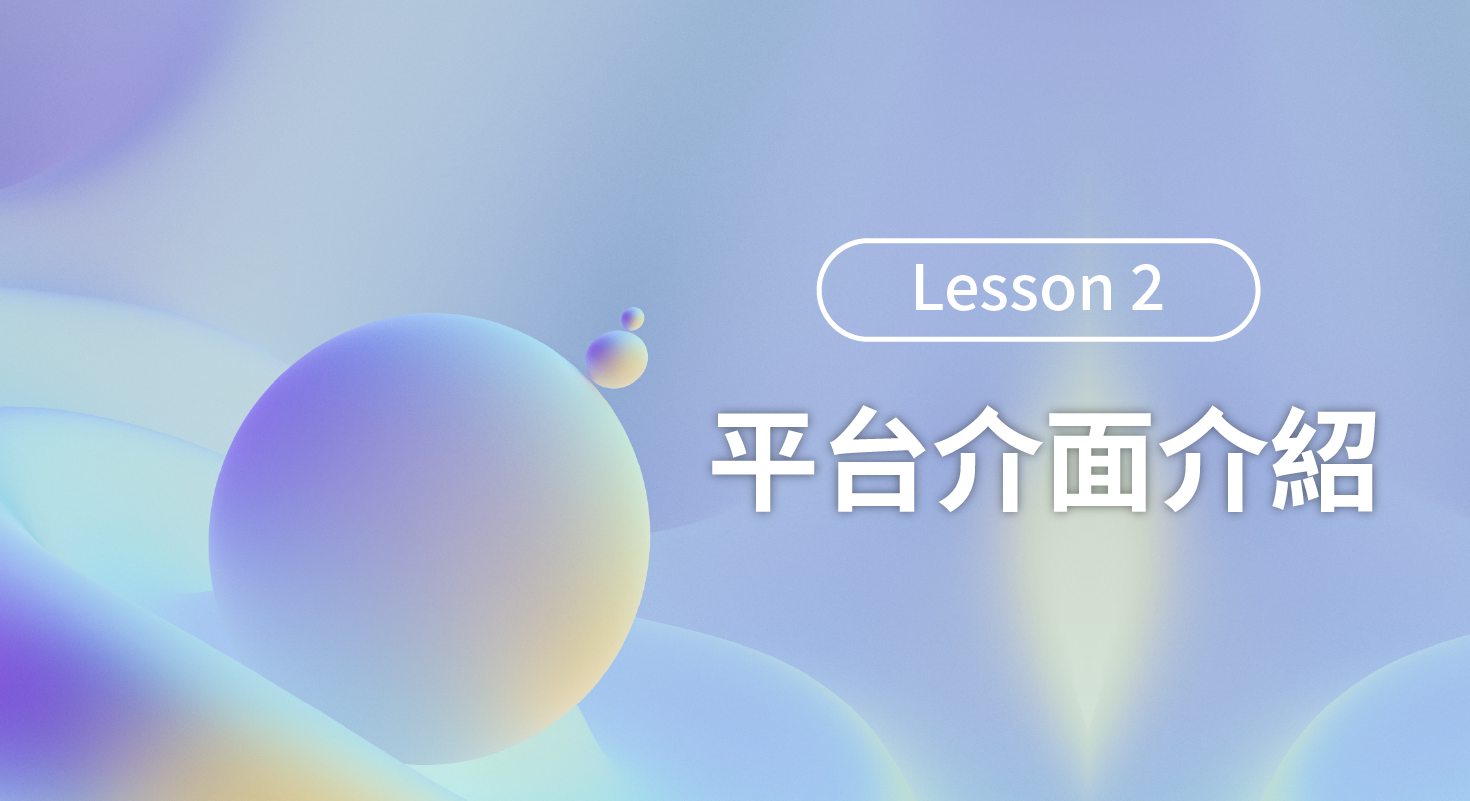
📖 你將在這堂課程中學到:
1.製作後的圖檔會在哪裡顯示?
2.圖檔去哪裡上傳?
3.自行製作的公版去哪裡重複使用?
4.免費模板在哪裡?
5.素材、字體去哪裡上傳?
6.去背功能在哪裡?
7.商品組合要在哪使用?
8.更改密碼、新增使用者去哪裡新增?
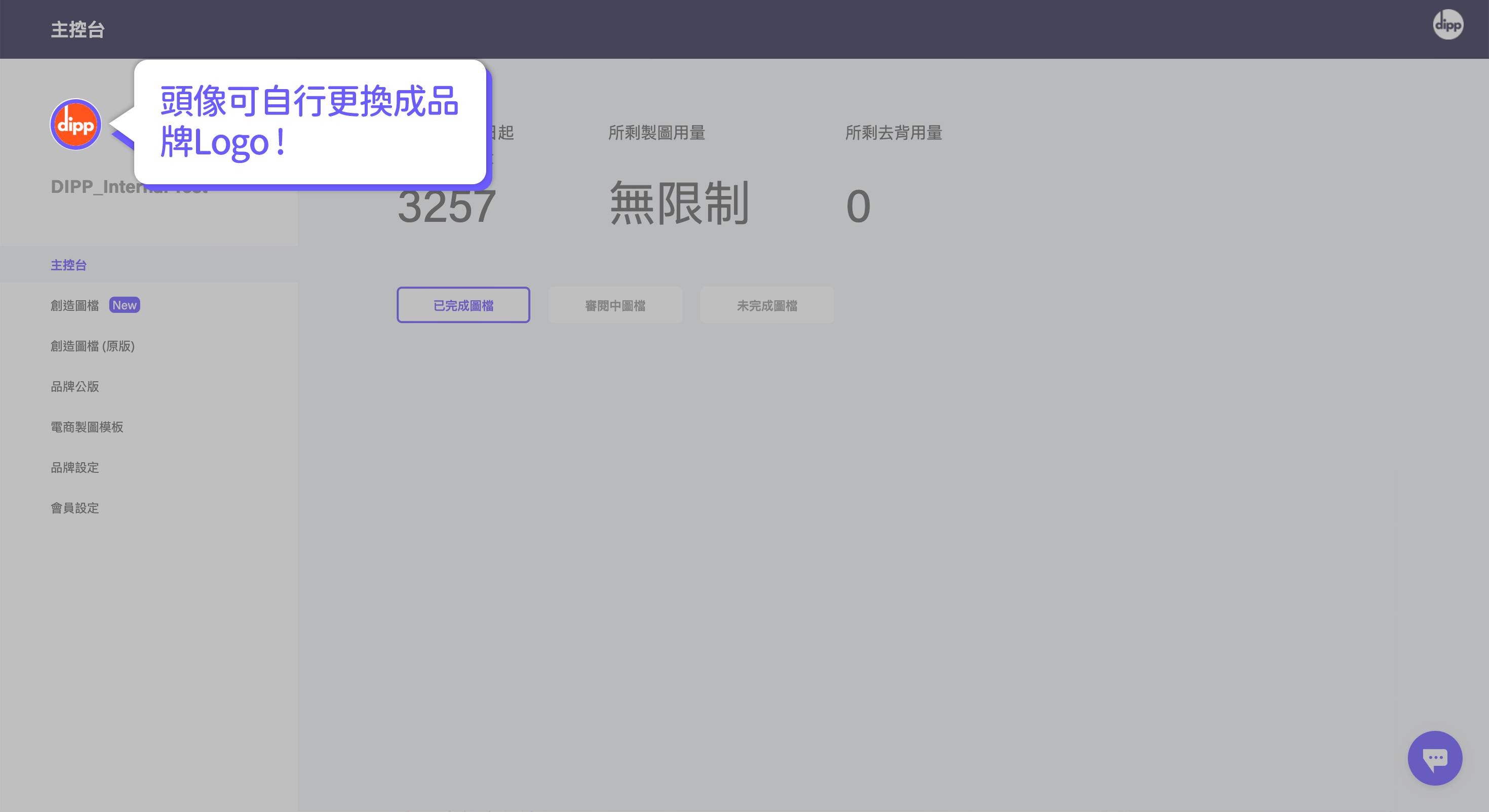
-
主控台
在這裡你可以看見製圖量及去背量,製作完成的圖檔要在「已完成圖檔」中下載;須審核的圖檔可在「審閱中圖檔」下載;製作到一半的圖檔可以在「未完成圖檔」中繼續編輯。
更詳細的教學請閱讀:https://support.withdipp.com/zh-tw/dashboard/introduction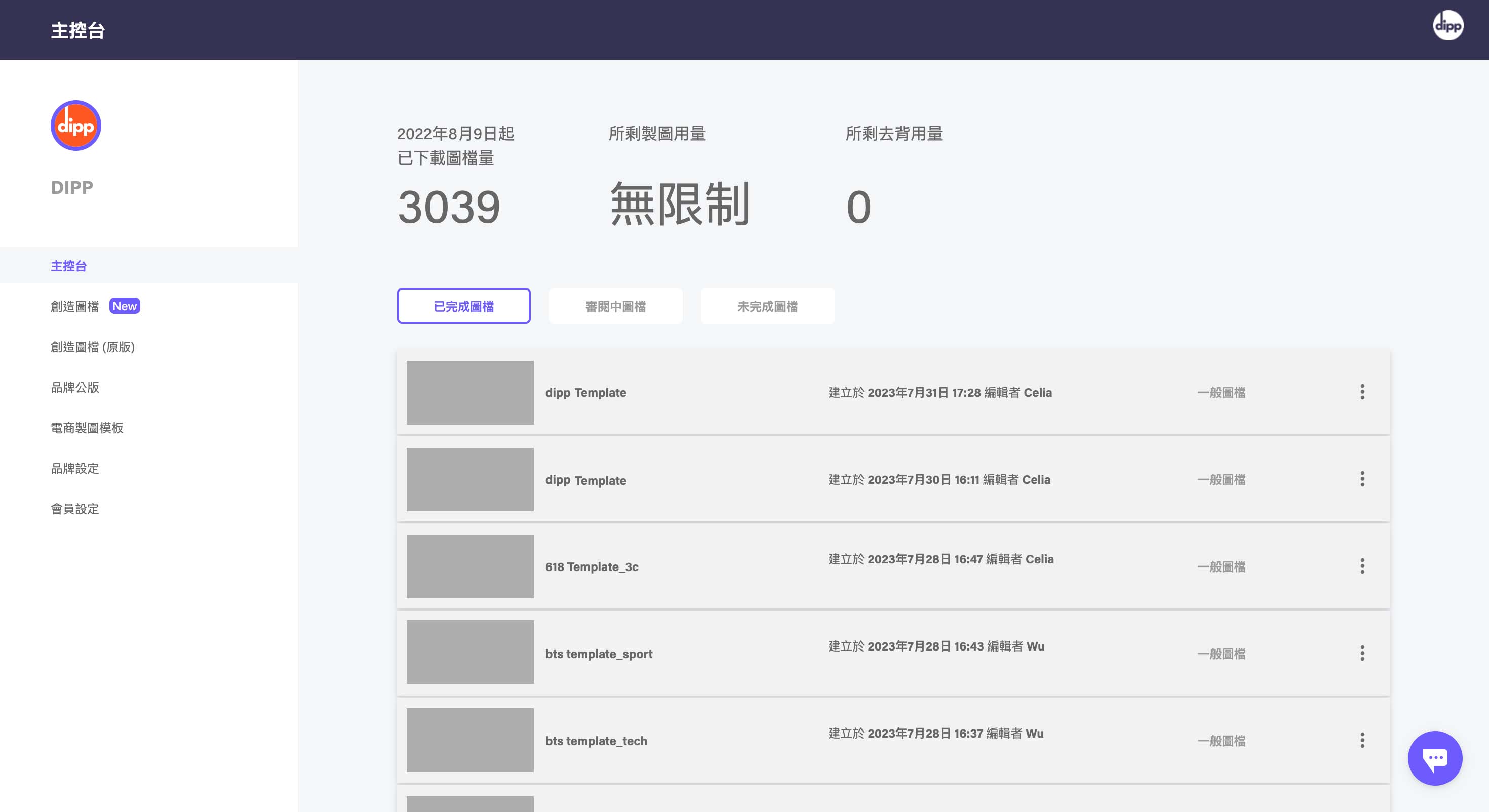
-
創造圖檔-new
若需要自行建立新的圖框,可以在「創造圖檔new」中上傳psd,定義圖層後即可開始編輯。更詳細的教學請閱讀:https://support.withdipp.com/zh-tw/first-time-use/establish-layout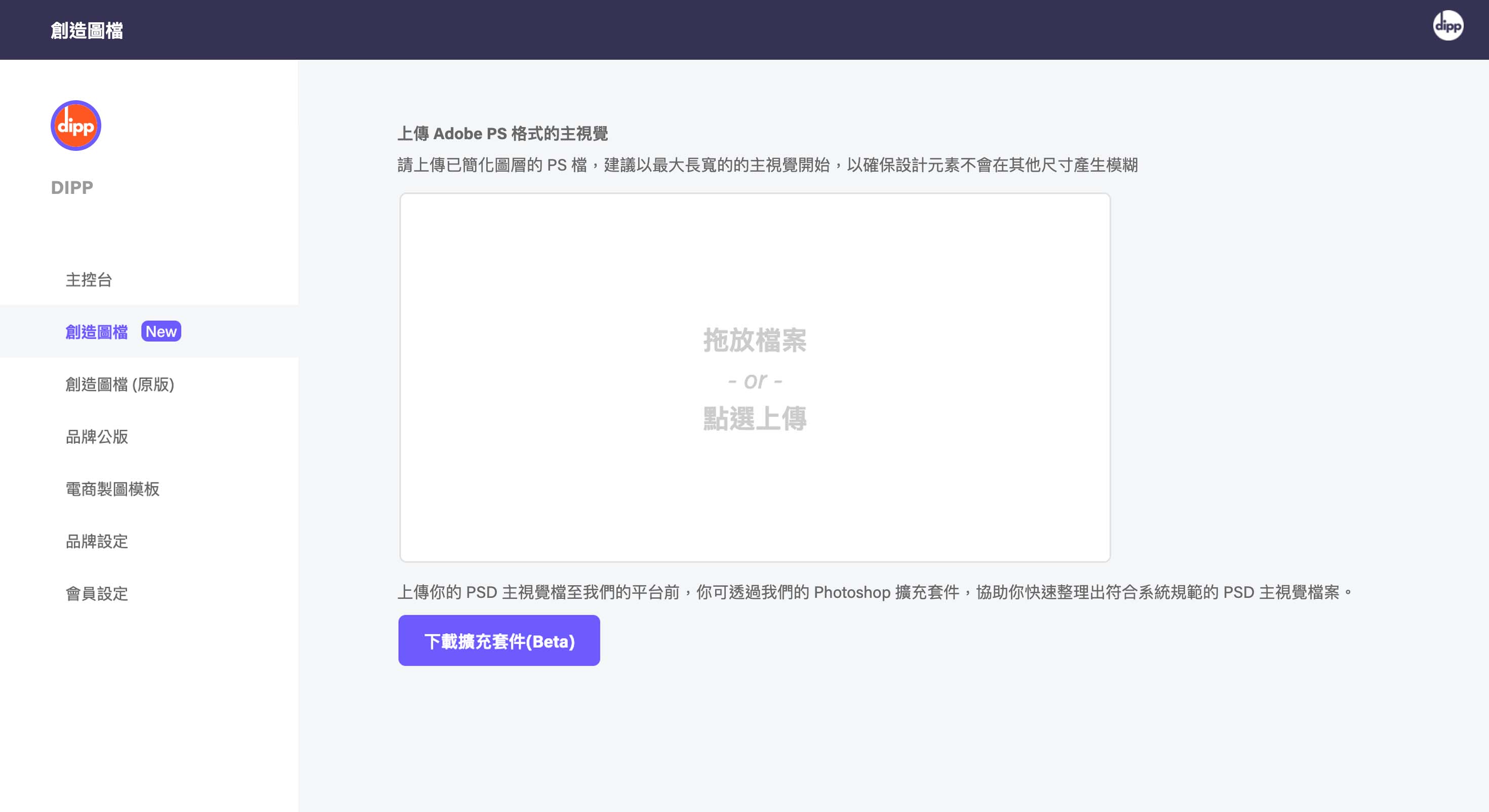
-
品牌公版
若有自行上傳的Photoshop檔案,上傳完的圖框會在此顯示,並成為可重複使用的公版,之後編輯檔案就不需使用Photoshop,可以直接在dipp平台上編輯。
更詳細的教學請閱讀:https://support.withdipp.com/zh-tw/use-brand-layout/brand-layouts-intro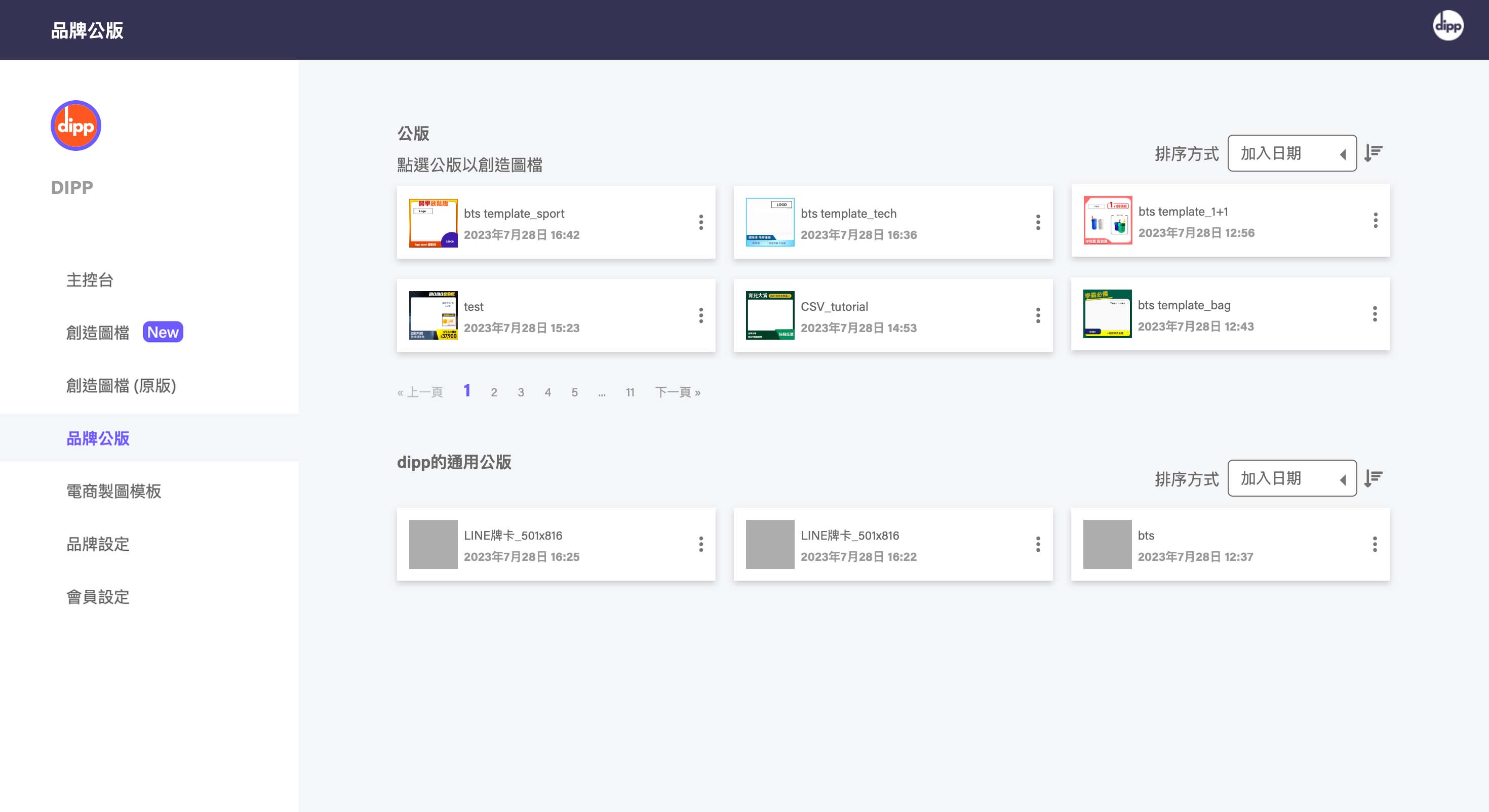
-
電商製圖模板
在這裡可以使用dipp提供的免費模板(例如:白底上架圖、白底加logo圖),也會不定期上傳檔期圖框,可以多加利用!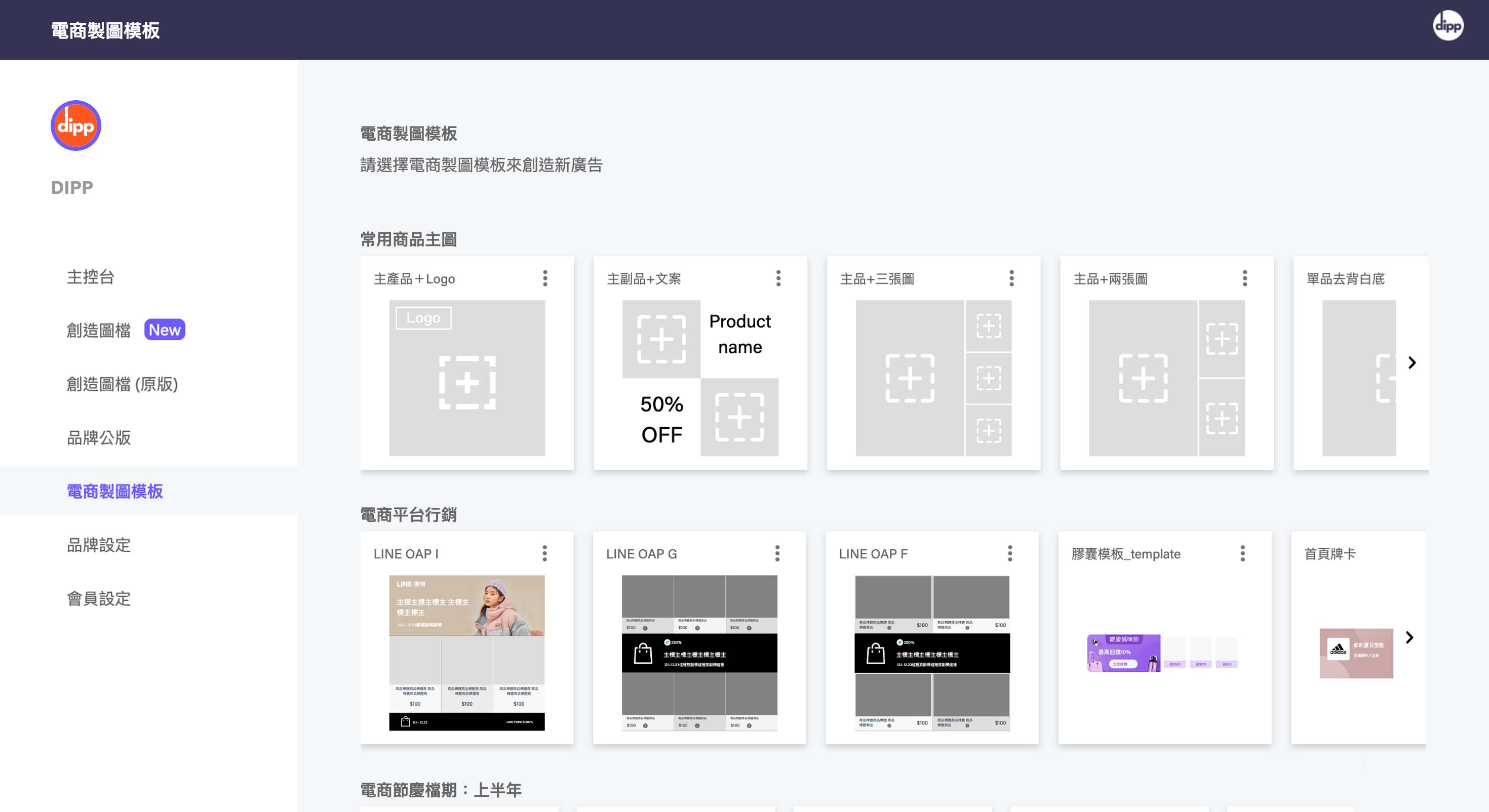
-
品牌設定
上傳特殊字體及圖片素材、設定常用顏色、商品組圖製作以及商品圖去背,都會在「品牌設定」中進行。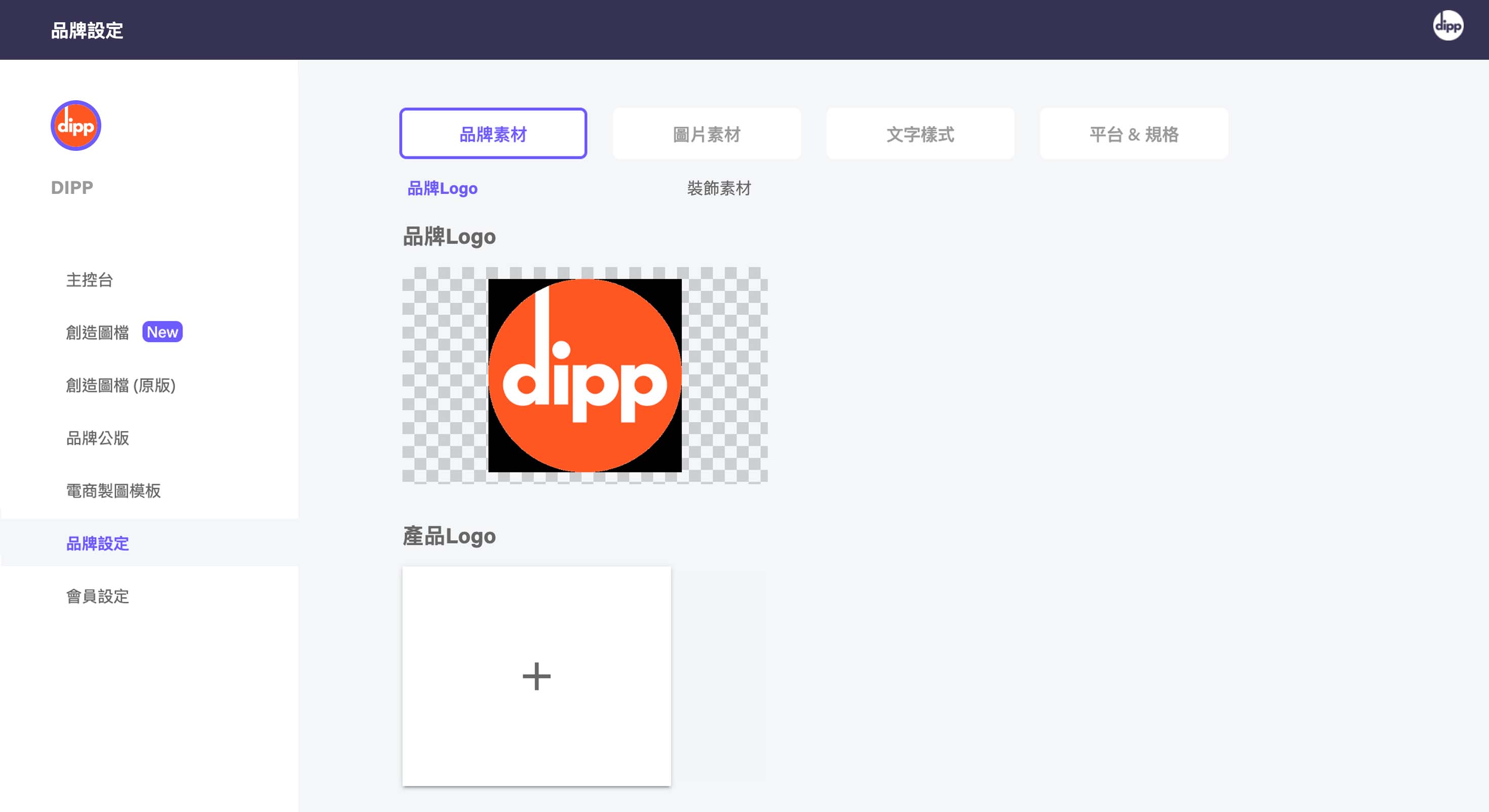
-
會員設定
增加使用者、更變密碼以及語言請在「會員設定」中設定。